Passerelles Ufispace
Les modèles de Passerelle Ufispace supportés sont :
-
Pico V1.5
-
Entreprise V1.5
-
Macro V1.5
-
Macro V2.1
Chaque modèle de passerelle Ufispace a sa propre version de firmware, sauf pour le modèle Ufispace Pico V1.5 et le modèle Ufispace Enterprise V1.5 qui partagent le même firmware. Néanmoins, la procédure d'installation LRR est générique pour tous les modèles Ufispace.
Prérequis logiciels et matrice de compatibilité
| Modèle de Passerelle | Version LRR | Version du Firmware | Version FPGA |
|---|---|---|---|
| Ufispace Pico V1.5 | 2.4.98 | PCG020C-20200910-FULLSDK1003V-SIGN | 31, 33 |
| Ufispace Pico Enterprise V1.5 | 2.4.98 | PCG020C-20200910-FULLSDK1003V-SIGN | 31, 33 |
| Ufispace Macro V1.5 | 2.4.97 | PKGv3-20180605-FULLSDK1003V | 31,33 |
| Ufispace Macro V2.1 | 2.4.97 | PKG021-20190712-FULLSDK1003V-SIGN | 61 |
Remarque Les images des passerelles Ufispace sont livrées avec firmware et FPGA inclus. Ainsi, les prérequis pour le firmware et le FPGA ne s'appliquent pas si une passerelle est installée avec l'image complète. Néanmoins, les prérequis doivent être vérifiés lors d'une mise à jour de LRR uniquement.
Installation LRR
Après avoir téléchargé l'image de la passerelle comme décrit dans Récupération de l'image de la passerelle, suivez les étapes ci-dessous pour flasher votre passerelle avec la nouvelle image.
-
Connectez-vous à la passerelle via SSH. Voir Connexion à la passerelle via SSH pour plus de détails. Le compte root n'est pas disponible sur les passerelles Ufispace, mais le compte mlbadmin offre un accès similaire. Une fois connecté sur la passerelle, le répertoire par défaut est /home/mlbadmin/
-
Créez un répertoire /fw_upgrade:
mkdir /fw_upgrade/
cd /fw_upgrade/
-
Transférez sur la passerelle le fichier d'image ThingPark que vous avez téléchargé précédemment en utilisant une commande wget, ou via SCP avec un outil comme WinSCP.
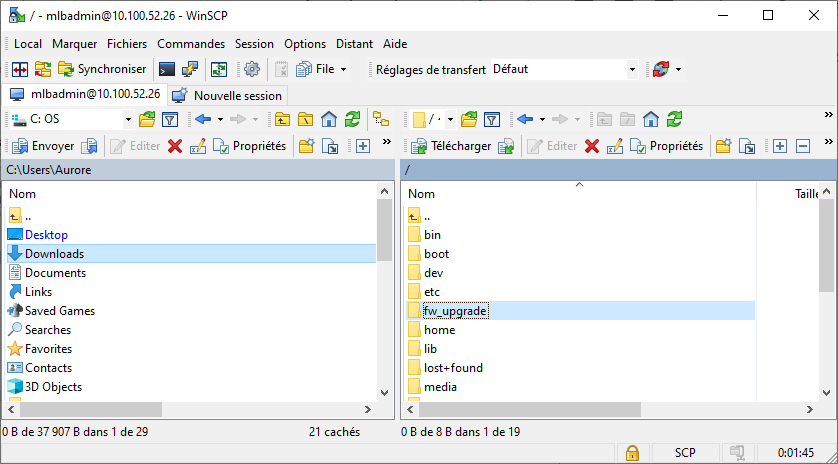
-
Installez le package LRR en utilisant la commande suivante :
runFwUpgrade.sh /fw_upgrade/,<IMAGE_FILENAME>,0,1,1,0,1
Avec les paramètres :
-
/fw_upgrade/: répertoire où l'image ThingPark a été transférée à l'étape 2. -
<IMAGE_FILENAME>: à remplacer par le nom exact de l'image à installer. -
0: update_time. Définit quand la mise à jour du firmware doit être effectuée. 0 signifie immédiatement. -
1: force_upgrade. 1 force la mise à jour même si l'image à installer n'est pas plus récente que l'actuelle. -
1: reboot_cfg. 1 redémarre immédiatement après la mise à jour du firmware. -
0: retry. Définit combien de tentatives en cas de récupération du fichier d'image à distance (http ou ftp). -
1: mettra à jour les deux partitions avec le firmware donné en argument.
Après avoir exécuté la commande, la passerelle sera flashée avec l'image ThingPark et redémarrera automatiquement à la fin de la procédure de flash. Ce processus prendra quelques minutes.
- Une fois la passerelle redémarrée et opérationnelle, vérifiez que la version LRR installée sur celle-ci est celle attendue (reportez-vous au tableau de compatibilité ci-dessus). La version LRR peut être vérifiée via le menu SUPLOG (voir Connexion à SUPLOG). Vous pouvez également vérifier sur la passerelle avec la commande suivante :
cat $ROOTACT/usr/etc/lrr/versions.ini